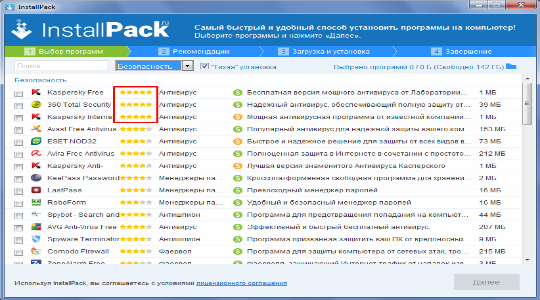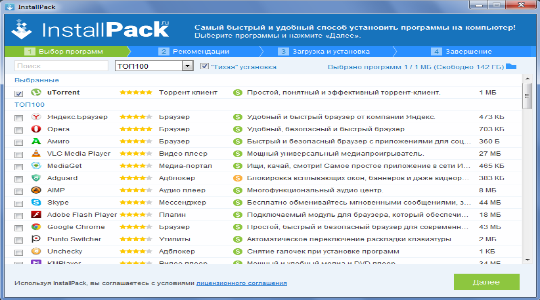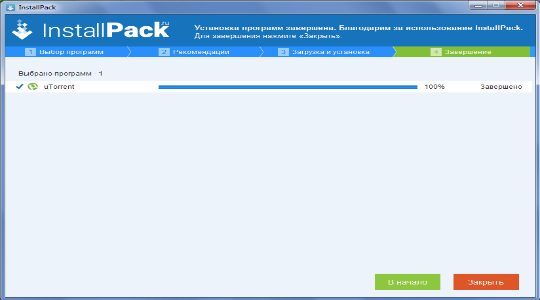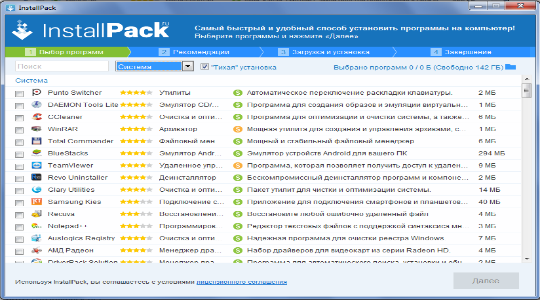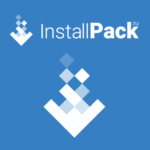Самая быстрая установка программ с помощью InstallPack
Большинство может вспомнить, какими муторными и продолжительными были процессы поиска, загрузки и установки приложений на ПК, особенно на чистую систему. Каждый раз становится небольшим испытанием, ведь далеко не всегда удаётся найти нужную программу и загрузить её с доверенных сайтов.
Загрузка утилит в интернете с посторонних ресурсов становится корнем множества проблема. Помимо бандлинга, когда устанавливают дополнительные приложения, существуют ещё и вирусы и многочисленные сторонние установки лишнего софта без ведома пользователя. Безусловно, пришло время нанести проблеме решающий удар и в этом нам поможет InstallPack.
InstallPack – это программа автоматической установки приложений. То есть она является просто небольшой утилитой для быстрого поиска большинства программ и иерархичной их установки, поддерживается мультиустановка.
Особенности InstallPack
Сами разработчики позиционируют программу как мультиустановщик. В этом и главное её преимущество, то есть вы можете выбирать несколько приложений, а затем добавлять их в список по очередности и процедура будет выполняться без вашего участия.
Читайте также: Как установить драйвера с помощью Snappy Driver Installer?
Другой достопримечательностью является честная работа программы. Риск наткнуться на дополнительный софт, который вы не заказывали, минимальный. То есть в InstallPack для Windows не наблюдается использование бандлинга и происходит именно то, что вы и поставили для выполняться. Единственным аспектом может быть, если в конечной программе, которую загружает InstallPack, будут использоваться нечестные приёмы раскрутки. Так как данный магазин является только посредником, то и контролировать производителей он не может.
Полезной информацией, которую предоставляет установщик программ, является рейтинг. В качестве оценок применяется 5-звёздочная система, таким образом даже не устанавливая утилиту можно получить первичную информацию.
Также существует раздел, где указывается тип и направленность программы, что упрощает подбор софта для ПК. Конечно же присутствует краткая информация о приложении и рядом находится значок доллара. Если иконка имеет зелёный цвет, то программа бесплатна, а если желтый, то имеется пробная версия.
Очень удобно и то, что InstallPack всегда устанавливает новые версии ПО. Таким образом риск наткнуться на старый или испорченный билд программы минимальный. Версии продуктов актуальны, так как загружаются с оф сайтов утилит.
Установка софта
Часто в отношении InstallPack можно услышать выражение, что это программа, которая сама устанавливает программы и это действительно так. Чтобы использовать приложение не следует иметь особенные навыки, но всего лишь выделить интересующие элементы.
- Загрузите программу https://installpack.net, весит всего несколько мегабайт;
- Откройте утилиту и выберите интересующие приложения, установив галочки слева от них, нажмите далее;
- На этапе «Рекомендации» следует быть осторожными, здесь находится реклама, а снизу снимите выделение с «Загрузить и установить…»;
- Далее следует непосредственно процедура скачивания и установки, после чего можете вернуться к главному окну программы или закрыть её.
Существует полезная функция «Тихая установка», по умолчанию она включена и позволяет выполнять всю процедуру в фоновом режиме. Пользователя не будут заставать бесконечные всплывающие окна, которые препятствуют комфортной работе, но если происходят неопределённые сбои, то лучше убрать галочку.
Таким нехитрым способом можно инсталлировать множество софта, при этом он будет поочерёдно установлен. Участие пользователя минимально и заключается по большей части в контроле и принятии решений, если окна будут появляться.
По сути собственного продукта у InstallPack нет, а просто размещены стандартные, известные и всеми любимые сторонние программы, которых здесь довольно много.
Читайте также: Что такое кодеки и как их установить?
Подбор приложений
Программа быстрой переустановки программ имеет в своём распоряжении более 700 позиций для загрузки и установки. Дабы не рыться в огромных таблицах можно использовать несколько полезных приёмов, а именно использовать фильтр или поиск.
Вы можете выбрать 8 категорий товаров:
- Топ 100. Очевидно, что здесь собраны лучшие приложения по мнению самих пользователей. Честно говоря некоторые позиции вызывают сомнения, возможно, используется и платный режим размещения программ;
- Must have. В переводе «должен иметь», то есть самые распространённые и полезные приложения;
- Безопасность. В основном здесь антивирусы и фаерволы для защиты;
- Интернет. Здесь можно найти игры, браузеры, программы для использования облачных хранилищ и всякие менеджеры;
- Мультимедиа. Доступны как обычные проигрыватель, так и фото/видео редакторы;
- Система. Вмещает в себя довольно разнообразные программы для очистки мусора, эмуляторы, голосовое общение и т.д.;
- Офис. Здесь располагаются приложения-редакторы для текстовых файлов;
- Драйверы. Подборка менеджеров для управления драйверами.
Читайте также: Прекращена работа программы проводник при загрузке Windows 7, что делать?
Если возникает необходимость найти определённое приложение, а не пользоваться ручным подбором, то присутствует поиск. Введя базовые ключевые слова, сразу покажутся результаты, где можно поставить выделение и провести установку.
Используя мультизагрузчик реально сэкономить множество времени, а иногда и нервов, на инсталляции программ, при этом результат не заставит себя ждать.
Если у Вас остались вопросы по теме "Самая быстрая установка программ с помощью InstallPack", то можете задать их в комментариях